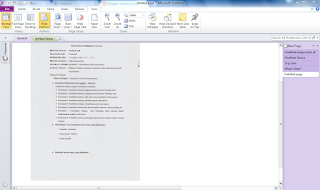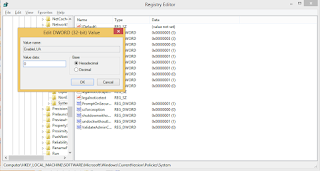Soalnya sangat membantu sekali, bisa hemat waktu dan tenaga pastinya. Apalagi jika isi buku yang akan di ketik ulang menjadi teks dalam format microsoft word sampai berlembar-lembar halaman. butuh tenaga ekstra dan waktu yang lumayan lama untuk mengetiknya.
Untungnya ada Microsoft OneNote
Aplikasi yang sudah satu paket di dalam Microsoft Office, jadi jika di laptop kamu sudah terinstal microsoft word, maka biasanya microsoft onenote ini juga sudah ada.
Namun karena kita kadang tidak paham fungsinya maka jarang di buka
Silahkan cari di laptop kamu dan buka aplikasinya.
Siapkan buku yang akan di ketik ulang
Foto atau Scan Isi Buku tersebut, Lalu masukkan ke Microsoft OneNote
Caranya sama seperti memasukkan gambar ke Microsoft Word, Tinggal Klik Insert>>Picture lalu cari Foto atau Hasil Scan Isi Buku tadi
Setelah itu tinggal klik kanan pada gambar yang sudah ada di dalam Microsoft OneNote pilih Copy Text From Picture
Sekarang tinggal Microsoft Word Lalu Pastekan di situ.
Nah tinggal di perbaiki saja susunan atau mungkin jika ada kata yang kurang tepat,, memang tidak 100% akurat tapi sangat membantu dari pada ketik ulang dari awal :)
Kalau masih kurang jelas, bisa lihat video ini :